Google Meet(旧称Hangouts Meet) を使ってオンライン会議をしてると、画面が止まったり、音声が途切れたりすることがあります。
フリーズを起こして画面が落ちたり、通信が全くできなくなるといった経験をしたことがある人もいるでしょう。
Google Meetに限った話ではありませんが、オンライン会議ツールはたびたび上記のような症状が起きます。
ここでは、Google Meetが止まったり、動きが重くなる原因と解決策について解説します。
Google Meetの調子が悪い原因が次の3つのうち、どこにあるのかによって対処法が異なります。
Google Meetが重い、止まる原因
- Google Meetそのものが悪い
- 端末(スマホやパソコンなど)が悪い
- インターネット回線の環境が悪い
- Google Meetが固まったり、音が聞こえなくなる原因と解決策を解説します
- Google Meet、使用している端末、インターネット回線のいずれかに必ず原因があります
- まずは原因の切り分けから行うことが大事です
Google Meetが重い、止まる、固まる原因と解決策「Google Meetが悪い編」
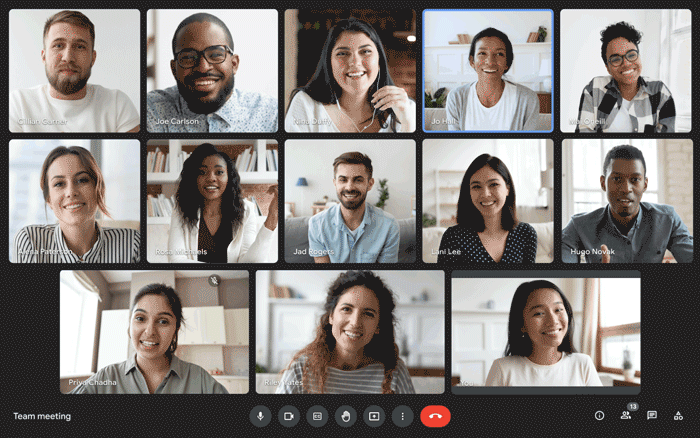
自分だけでなく、参加している他の人や、SNSで「Google Meetが止まる」などの声が一斉に上がっている場合、原因はGoogle Meetそのものにあります。
Google Meetそのものに原因がある場合は何をやっても解決しません。
Google Meetそのものが原因で調子悪くなる理由
- 利用者が多すぎてサーバーがパンクしている
- Google Meetのシステムに何かしらのトラブルが起きている
Google Meetの利用者が多すぎてサーバーがパンクしている
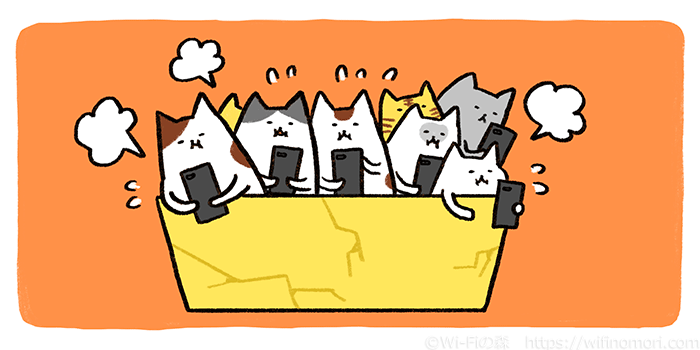
Google Meetは全世界で使用されているWEBサービスです。
同時にたくさんの人が使うと、Google Meetのサーバーが処理しきれなくなり、動きがもたつきます。
映像が止まったり、音が聞こえなくなったりするのです。
あまり多くはありませんが、最悪の場合は接続すらできなくなることもあります。
Google Meetのサーバーがパンクしている状態では、私たちにはどうすることもできません。
しばらく時間をおいて、利用者が減るタイミングを待つしかないのです。
こういった場合は私たちユーザーにはどうすることもできませんので、時間を空けて再度接続し直すくらいしかできません。
Google Meetのシステムに何かしらのトラブルが起きている
youtubeを含むGoogle関連のサービスに障害が発生中のようです。
ダウンディテクターによると、日本だけではなくヨーロッパを中心に北米など世界中で同時発生してるっぽいですhttps://t.co/bUesazofwS pic.twitter.com/QheIi4KKSW— ユニ 🕊️ ゲーム実況Vtuber (@univoice) December 14, 2020
Google Meetは、言わずもがな「Google」が提供するオンライン会議ツールです。
Googleに何かしらのシステムトラブルが起きてしまった場合は、Google Meetも使えなくなります。
世の中に完璧なシステムというのは存在しません。
Googleも年に数回は大規模なシステム障害を起こしているので、Google Meetが使えなくなった場合は他のGoogleサービス(GメールやGoogle Mapなど)が使えるかどうか確認してみましょう。
もし他のGoogleサービスも使用できなくなっていれば、Google自体にシステムトラブルが起きている可能性が非常に高いです。
Googleのシステムにトラブルが起きているのであれば、私たちには何をすることもできません。
システムが復旧するまで、待つしかないのです。
映像が固まったり、止まっているのが自分だけなのかそうじゃないのか。
他の参加者も使えなくなっていたり、SNSで「Googleが使えない!」といった声が挙がっていれば、原因はGoogle側にあるのでしょう。
Google Meetが重い、止まる、固まる原因と解決策「端末が悪い編」

Google Meetの調子が悪い原因が、Google Meetを使っている端末(スマホやパソコン)にある場合は非常に多いです。
端末が故障していたり、スペック(性能)が不足していると、Google Meetが止まったり、固まったりします。
「Google Meetだけでなく、ワードやエクセルも動きが遅い」「データ共有を始めると画面がかたまる」「パソコンの起動に時間がかかる」「パソコンから変な音がしている」
こういった症状が起きているのであれば、Google Meetの調子が悪い原因が「あなたの使っているスマホ(パソコン)にある」と考えるべきです。
他のスマホやパソコンでは問題なく使えている場合、原因が「その端末」にあることがほぼ確定します。
使用している端末の調子が悪い場合の解決方法
- 使っていないアプリやソフトを閉じる
- 端末(スマホやパソコン)を再起動させる
- Google Meetを再インストールする
- 端末(スマホやパソコン)を新しく買い換える
使っていないアプリやソフトを閉じる

端末の調子が悪い(そもそも動きが遅い)場合は、まず使ってるアプリやソフトを全て閉じましょう。
複数のアプリケーションを動かしていると、メモリが足らなくなりスマホそのものの動きが遅くなります。
Google Meetはメモリを多く使用します。
低価格帯のスマホや、8GB未満のパソコンでは厳しい可能性が高いです。
端末(スマホ・パソコン)を再起動させる

使用していないアプリやソフトを消してもダメなら、端末(スマホ・パソコン)を再起動させましょう。
スマホの一部機種(iPhoneなど)は「電源オフ」→「電源オン」で大丈夫です。
パソコンの場合は「シャットダウン」ではなくて、必ず「再起動」をしてください。
パソコンの「シャットダウン」と「再起動」は全く別物です。
「シャットダウン」ではほとんど意味がないので、必ず「再起動」を行なってください。
Google Meetを再インストールする
Google Meetのアプリ自体が不安定になっている可能性もあります。
一度削除して再インストールすることで不具合が解消することもあるので、ぜひ試してみてください。
端末(スマホ・パソコン)を新しく買い換える
そもそも起動に時間がかかっていたり、常日頃から動きが遅かったり、はたまたパソコンから異音がするような場合は端末が故障していることが考えられます。
スマホなら2~3年、パソコンなら3~5年ほどが最近の寿命です。
使う頻度や使い方、もともとの性能の良し悪しもありますが、ある程度年数が経っているのであれば買い替え時なのかもしれません。
スマホを修理するのは非現実的ですが、パソコンなら修理・メンテナンスでも改善する可能性があります。
「日本PCサービス」など、専門の修理業者に相談してみるのも一つの方法です。
Google Meetが重い、止まる、固まる原因と解決策「インターネット環境が悪い編」

最後の紹介するのが「インターネット環境」に原因がある場合です。
おそらく多くの方が、これに当てはまるのではないでしょうか。
「夜になるとインターネットが遅くなる、動画を高画質にすると止まってしまう」
「インスタのストーリーに動画をアップするのに時間がかかる」
「写真を添付したメールがなかなか送信完了にならない」
普段からこういったトラブルを抱えている方は、全てインターネットの速度が原因となります。
ただし、お使いのインターネット回線によって対処法が異なりますので、あなたのネット環境に合わせて一つずつ確認してみてください。
家族みんなのスマホやパソコンも同じような症状が出ているのであれば、インターネット回線に問題がある可能性が非常に高いです。
インターネットの速度を改善する方法
- ポケット型WiFi(WiMAX)の場合
- ソフトバンクエアーの場合
- 光回線の場合
ポケット型WiFi(WiMAX)の速度が遅い原因と解決策

使っているインターネット回線がポケット型WiFi(WiMAX)の場合は、「ポケット型WiFiが遅い原因と解決方法」の記事で速度を改善する方法を詳しく解説していますので、ぜひ参考にしてください。
ソフトバンクエアーの速度が遅い原因と解決策

使っているインターネット回線がソフトバンクエアーの場合は、「ソフトバンクエアーが遅い原因と解決方法」の記事で速度を改善する方法を詳しく解説していますので、ぜひ参考にしてください。
光回線の速度が遅い原因と解決策

使っているインターネット回線が光回線の場合は、「インターネットが遅い原因と解決方法」の記事で速度を改善する方法を詳しく解説していますので、ぜひ参考にしてください。

【Google Meetが固まるまとめ】端末の買い替えやインターネット回線の乗り換えも検討しましょう

テレワークや在宅勤務が当たり前の世の中になりました。
自宅での仕事効率を高めるのにもっとも大事なのは「スピード」です。
スマホやパソコンを少し良いものに買い替えたり、インターネット環境を整えることが最も効果的と言えるでしょう。
特に、在宅ワークが本格的になり始めてから、自宅のインターネット回線を見直す人が一気に増えました。
この機会に、インターネットの速度だけでなく、毎月の料金も見直してみてはいかがでしょうか。
Wi-Fiの森では、より役立つコンテンツを多くの方にお届けするために、読者のみなさまのからの声を募集しております。
他の困っている方々のためにも「こんなことをしたら直った!」という情報をお持ちであれば、ぜひコメント欄や公式LINE@からメッセージよろしくお願いいたします。
【必須】LINE相談前にこちらをタップして確認してください。
LINEを送る際には、以下の項目を必ず明記してください。
抜け漏れがあった場合は、返信いたしません。
- インターネット回線の契約相談であること(インターネットがつながらないなどのトラブルは契約先へ相談してください)
- 何の記事を読んでLINEを送っているか(URLを添付すること)
- 契約を検討しているインターネット回線の種類もしくは事業者名
- 現在のインターネット回線の契約(利用)状況
- インターネットの利用頻度、目的
- インターネット回線に求めること(料金、速度、利便性など)
- 今回の相談をすることになった経緯
「モバイルWiFiルーターを使ったインターネット(Wi-Fi)サービス」の総称として「ポケットWiFi」という言葉を使っている人が多いですが、ポケットWiFi(Pocket WiFi)とは「ソフトバンク社が提供するモバイルWiFiルーター」の登録商標(商品名)になります。
そのため当サイトでは、いわゆる「ポケットWiFi」のことを「ポケット型WiFi」もしくは「モバイルWiFi」もしくは「モバイルWiFiルーター」等といった表記を使用しています。

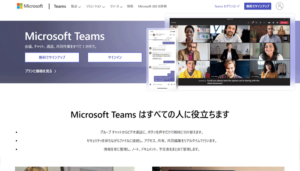
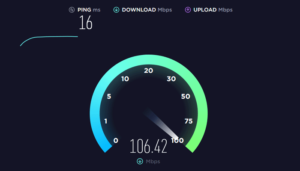


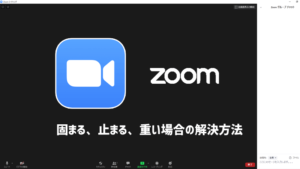
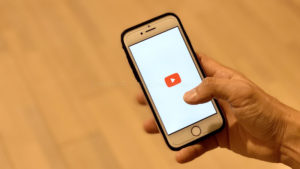


コメント